谷歌浏览器访问记录能否自动同步
来源:
浏览器大全网
发布时间:2025年07月09日 11:58:13
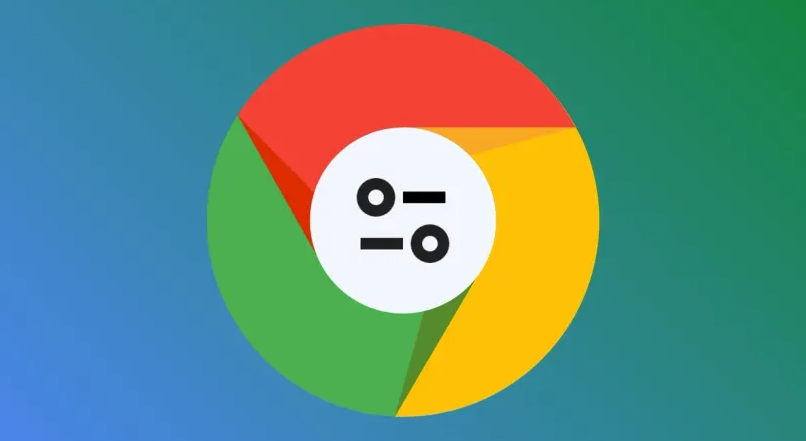
1. 开启自动同步功能:打开Chrome浏览器,点击右上角的菜单按钮,选择“设置”。在设置页面中,找到“用户和浏览器设置”部分,点击“添加人员”或“登录”按钮,输入谷歌账号信息进行登录。登录后,在设置页面中找到“同步和谷歌服务”选项,点击进入。在该页面中,勾选需要同步的项目,如书签、历史记录、密码、扩展程序等。若有多个谷歌账号使用同一台设备,可点击“管理其他人员”或“添加人员”来管理不同账号的同步设置。
2. 解决同步问题:若出现同步问题,可尝试重新登录谷歌账号或检查网络连接。如果同步速度较慢,可以检查网络状况或等待一段时间,让同步在后台完成。对于某些特定的同步问题,如密码同步失败,可检查密码管理器的设置,确保允许同步密码数据。
3. 管理同步数据:在Chrome浏览器中,可以随时查看和管理已同步的数据。点击浏览器右上角的菜单按钮,选择“书签”>“书签管理器”,可以查看和管理同步的书签。在“设置”页面的“密码和表单”部分,可以查看和管理已保存的密码。在“扩展程序”页面,可以查看和管理已安装的扩展程序,确保不需要的扩展程序不会占用同步资源。
4. 利用同步功能提高效率:通过同步功能,可以在不同设备上快速访问相同的浏览数据,无需手动操作。例如,在电脑上收藏了一个网页,在手机上登录同一谷歌账号后,即可直接访问该收藏的网页。在使用多个设备进行工作或学习时,可以利用同步功能保持数据的一致性,提高工作效率。
 下载推荐
下载推荐








